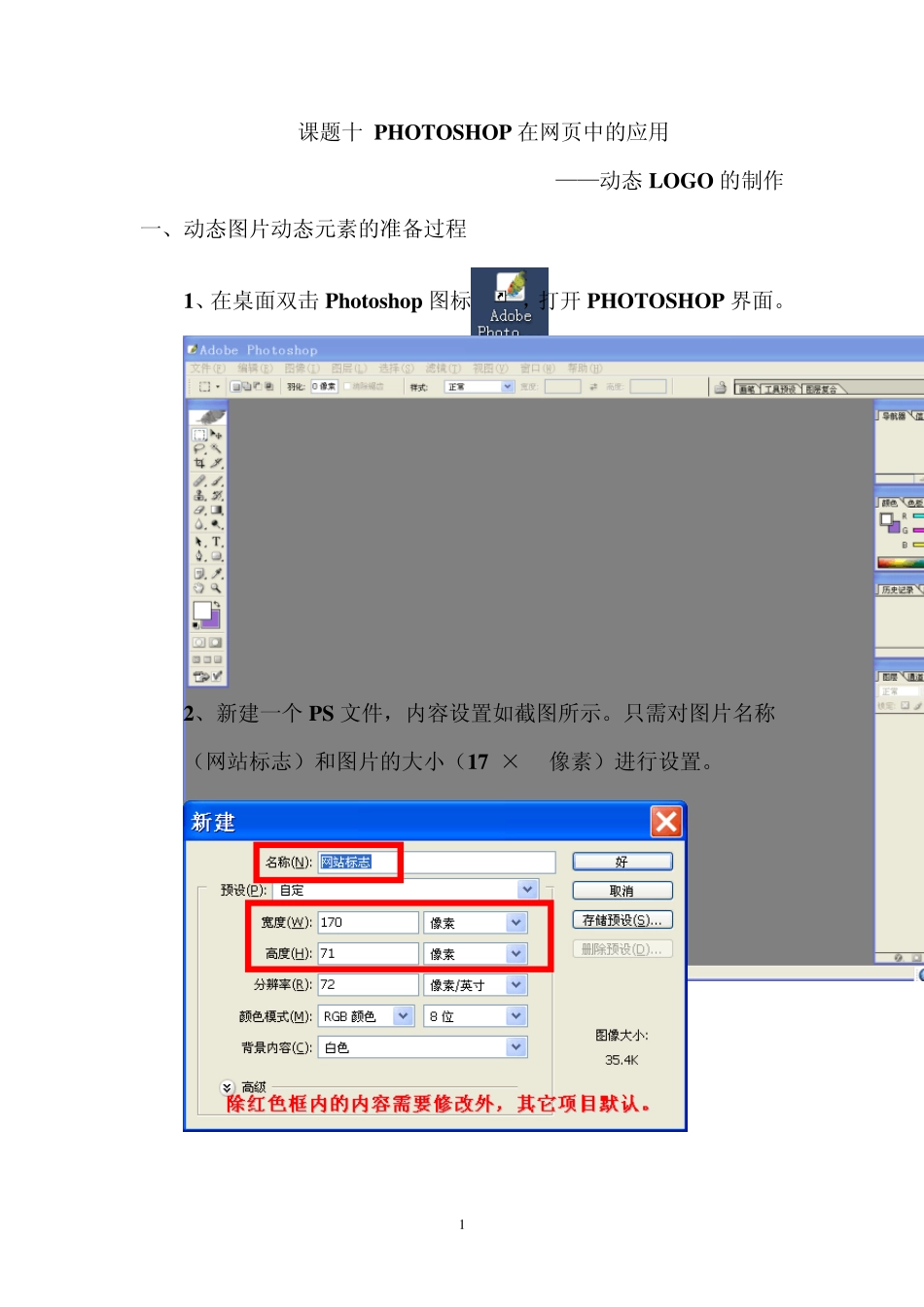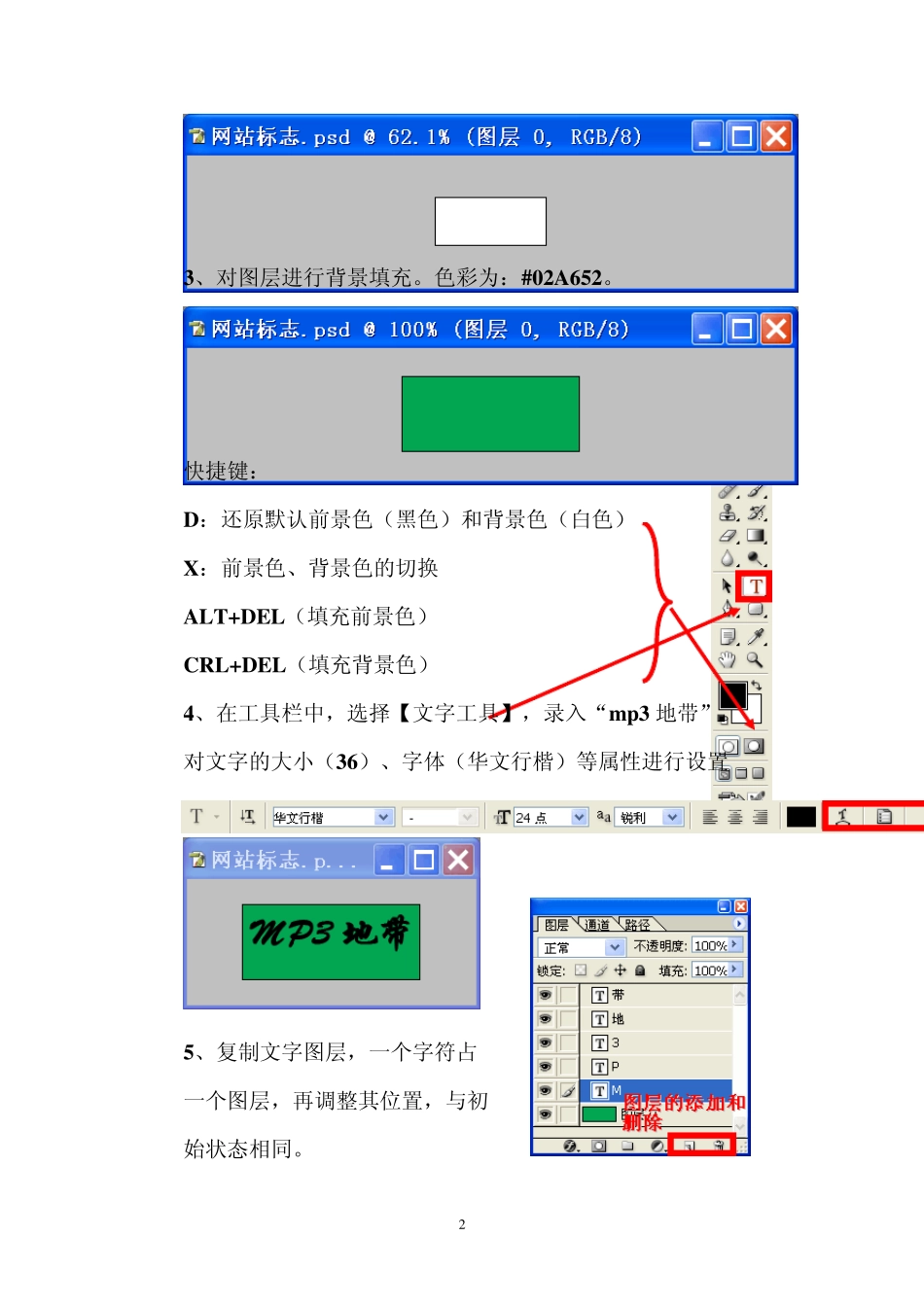1 课题十 PHOTOSHOP 在网页中的应用 ——动态LOGO 的制作 一、动态图片动态元素的准备过程 1、在桌面双击Photoshop 图标,打开PHOTOSHOP 界面。 2、新建一个PS 文件,内容设置如截图所示。只需对图片名称(网站标志)和图片的大小(170×71像素)进行设置。 2 3、对图层进行背景填充。色彩为:#02A652。 快捷键: D:还原默认前景色(黑色)和背景色(白色) X:前景色、背景色的切换 ALT+DEL(填充前景色) CRL+DEL(填充背景色) 4、在工具栏中,选择【文字工具】,录入“mp3 地带”。 对文字的大小(36)、字体(华文行楷)等属性进行设置 5、复制文字图层,一个字符占 一个图层,再调整其位置,与初 始状态相同。 3 6、再新建一个图层,录入网站的网址:如:http://w w w .163.com。 对文字进行设置:字体(黑体)大小(18)字间距(75)。 7、对文字设置投影效果。 先选中对象,再选择样式设置按钮,弹出样式对话框,选择投影样式,设置内容如截图所示。 4 8、其他图层文字的设置:采用 “复制图层样式”方式。 首先选择已经设置好样式的层,然后点鼠标右键,弹出快捷菜单,选择【拷贝图层样式】。再选择需要同样设置的图层,点鼠标右键,弹出快捷菜单,选择【粘贴图层样式】即可。 二、动态图片“动态元素图片”的生成过程 1、在桌面新建一个文件夹,重命名为:网页标志。 2、回到 PS 界面,除【图层0】的图层可视性设置为【可见】,其他图层都设置为【不可见】。 5 3、将 PS 文件保存,存储为 GIF 格式。 注意:不可直接保存,要选择存储为,才能选择 GIF 格式。图片命名为 1.GIF。 4、重复第 3 步的操作,保存第 2 张图片为 2.GIF。 5、其他图片以此类推,最后文件夹将会有 7 张图片。 6 注意图片的顺序不要搞乱。 三、动态图片动态元素的合成 1、打开PS 捆绑的另一个软件,界面是“交互调板”。 7 2、将“网站标记”文件夹的内容导入 ImageReady里。 菜单【文件】→【导入】→【作为帧的文件夹】 导入后的效果截图 3、对不同帧的播放时间进行设置。 8 4、对第6 帧、第7 帧之间的过滤进行设置。 将光标放置在第6 帧上,选择【过渡设置按钮】 弹出过渡设置对话框,设置过渡到下一帧,添加的帧为5 帧。 下图红色框内即为添加的5 个过渡的帧。 5、最后保存,选择“将优化格式保存为”,格式为GIF 格式。动态图片至此制作完成。